Altium第八章模拟行为仿真实现
AltiumDesigner原理图与PCB设计及仿真第8章
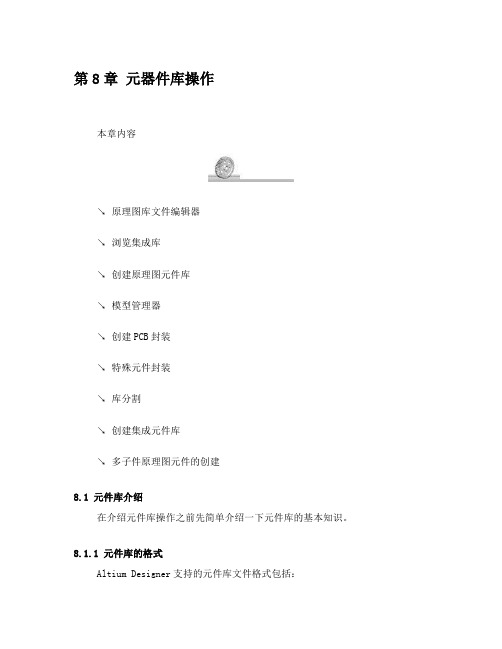
第8章元器件库操作本章内容↘ 原理图库文件编辑器↘ 浏览集成库↘ 创建原理图元件库↘ 模型管理器↘ 创建PCB封装↘ 特殊元件封装↘ 库分割↘ 创建集成元件库↘ 多子件原理图元件的创建8.1 元件库介绍在介绍元件库操作之前先简单介绍一下元件库的基本知识。
8.1.1 元件库的格式Altium Designer支持的元件库文件格式包括:● Integrated Libraries(*.IntLib);● Schematic Libraries(*.SchLib);● Database Libraries(*.DBLib);● SVN Database Libraries(*. SVNDBLib);● Protel Footprint Library(*.PcbLib);● PCB3D Model Library(*.PCB3DLib)。
其中(*.SchLib)和(*.PcbLib)为原理图元件库和Pcb封装库;(*.IntLib)为集成元件库。
其他格式还有(*.VHDLLib)为VHDL语言宏元件库;(*.Lib)为Protel 99SE以前版本的元件库。
Altium Designer元件库格式向下兼容,即可以使用Protel以前版本的元件库。
8.1.2 元件库标准8.1.3 元件库操作的基本步骤自己生成一个完整的元器件库的步骤如下:图8- 1 元件库操作的基本步骤● 新建元件库文件:创建新的元件库文件,包括元器件原理图库和元器件PCB库。
● 添加新的原理图元件:在元件库中添加新的元器件。
● 绘制原理图元件:绘制具体的元器件,包括几何图形的绘制和引脚属性编辑。
● 原理图元件属性编辑:整体编辑元件的属性。
● 绘制元件的PCB封装:绘制元器件原理图库所对应的PCB封装。
● 元件检查与报表生成:检查绘制的元器件并生成相应的报表。
● 产生集成元件库:将元器件原理图库和元器件PCB库集合产生集成元件库。
8.2 Altium Designer的元件库原理图编辑环境8.2.1 新建与打开元器件原理图库文件图8- 2原理图库文件编辑器界面图8- 3选择打开文件对话框界面图8- 4释放或安装对话框8.2.2 熟悉元器件原理图库编辑环境图8- 5 【SCH Library】面板图8- 6【Tools】菜单图8- 7 删除元件询问框图8- 8删除重复元件询问框图8- 9重新命名元件对话框图8- 10目标库选择对话框图8- 11删除源库文件当前元件确认框图8- 12 【Mode】子菜单图8- 13 【Goto】子菜单图8- 14无更新信息框图8- 15工作环境设置对话框图8- 16元件属性设置对话框图8- 17【Place】菜单命令图8- 18 元件引脚属性设置对话框图8- 19【Reports】菜单图8- 20元件库的列表文件图8- 21元件库报告设置对话框图8- 22元件库报告(Word格式)图8- 23库文件规则检查选择对话框8.2.3 集成库的浏览图8- 24原理图库面板8.3 创建DSP原理图模型图8- 25 TMS320F2812芯片“PGF”封装的原理图模型8.3.1 创建一个新元件8.3.2 绘制元件的符号轮廓图8- 26 矩形属性设置图8- 27 绘制元件的轮廓8.3.3 放置元件引脚图8- 28 放置引脚图8- 29 元件引脚属性编辑图8- 30 属性修改完毕后的引脚图8- 31 TMS320F2812的原理图模型8.3.4 元件属性编辑图8- 32 元件属性设置对话框图8- 33 参数设置对话框图8- 34 元件模型设置图8- 35 元件引脚编辑器8.3.5 元件设计规则检查图8- 36 元件设计图8- 37 元件设计规则检查结果8.3.6 生成元件报表图8- 38 元件报表8.4 Altium Designer的PCB封装库编辑环境8.4.1 新建与打开元器件PCB封装库文件图8- 39 PCB封装库编辑器界面8.4.2 熟悉元件PCB封装模型编辑环境图8- 40 【Tools】菜单图8- 41 【Place】菜单图8- 42 【PCB Library】面板8.5 创建元件的PCB封装模型8.5.1 利用IPC元件封装向导绘制DSP封装图8- 43 TMS320F2812的芯片尺寸数据图8- 44 元件封装向导启动界面图8- 45 选择元件封装类型设置对话框图8- 46 芯片外形尺寸设置对话框1图8- 47芯片外形尺寸设置对话框2图8- 48 导热焊盘设置对话框图8- 49 引脚位置设置对话框图8- 50 助焊层尺寸设置对话框图8- 51 元件容差设置对话框图8- 52 芯片封装容差设置对话框图8- 53 焊盘尺寸设置对话框图8- 54 丝印层尺寸设置对话框图8- 55 芯片封装整体尺寸设置对话框图8- 56 元件名称与描述设置对话框图8- 57 元件封装存储位置对话框图8- 58 IPC元件封装向导完成对话框图8- 59 TMS320F2812的PCB封装图8.5.2 利用元件封装向导绘制封装模型图8- 60 元件封装向导启动界面图8- 61 元件封装类型选择对话框●图8- 62 焊盘尺寸设置对话框图8- 63 焊盘位置设置对话框图8- 64 封装轮廓宽度设置对话框图8- 65 焊盘数设置对话框图8- 66 元件名设置对话框图8- 67 元件封装绘制结束界面图8- 68 绘制完成的DIP14封装8.5.3 手工绘制元件封装模型图8- 69 PCB库面板图8- 70 PCB封装参数设置对话框图8- 71 板卡选项设置对话框图8- 72焊盘属性设置对话框图8- 73绘制完成的电容封装图8- 74确定参考点的子菜单选项图8- 75字符属性设置对话框图8- 76创建好的电容封装8.5.4 元件设计规则检查图8- 77 封装设计规则检查对话框图8- 78 检查结果图8- 79 设置DSP的PCB封装模型8.6.2 生成原理图模型元件库报表图8- 80 原理图元件库报表设置图8- 81 生成的元件库报表8.6.3 生成PCB封装元件库报表图8- 82 PCB封装库报表8.7 模型管理器图8- 83模型管理器图8- 84 PCB模型对话框图8- 85 元件库浏览图8- 86仿真模型-通用编辑对话框图8- 87选择模型类型。
Altium 的电路仿真功能
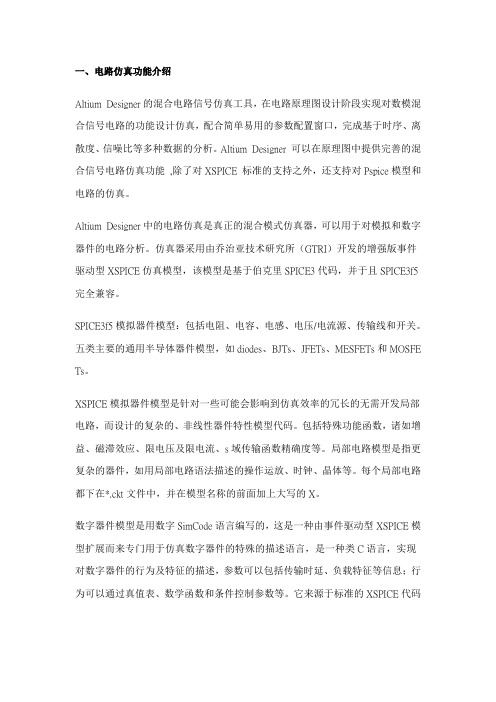
一、电路仿真功能介绍Altium Designer的混合电路信号仿真工具,在电路原理图设计阶段实现对数模混合信号电路的功能设计仿真,配合简单易用的参数配置窗口,完成基于时序、离散度、信噪比等多种数据的分析。
Altium Designer 可以在原理图中提供完善的混合信号电路仿真功能,除了对XSPICE 标准的支持之外,还支持对Pspice模型和电路的仿真。
Altium Designer中的电路仿真是真正的混合模式仿真器,可以用于对模拟和数字器件的电路分析。
仿真器采用由乔治亚技术研究所(GTRI)开发的增强版事件驱动型XSPICE仿真模型,该模型是基于伯克里SPICE3代码,并于且SPICE3f5完全兼容。
SPICE3f5模拟器件模型:包括电阻、电容、电感、电压/电流源、传输线和开关。
五类主要的通用半导体器件模型,如diodes、BJTs、JFETs、MESFETs和MOSFE Ts。
XSPICE模拟器件模型是针对一些可能会影响到仿真效率的冗长的无需开发局部电路,而设计的复杂的、非线性器件特性模型代码。
包括特殊功能函数,诸如增益、磁滞效应、限电压及限电流、s域传输函数精确度等。
局部电路模型是指更复杂的器件,如用局部电路语法描述的操作运放、时钟、晶体等。
每个局部电路都下在*.ckt文件中,并在模型名称的前面加上大写的X。
数字器件模型是用数字SimCode语言编写的,这是一种由事件驱动型XSPICE模型扩展而来专门用于仿真数字器件的特殊的描述语言,是一种类C语言,实现对数字器件的行为及特征的描述,参数可以包括传输时延、负载特征等信息;行为可以通过真值表、数学函数和条件控制参数等。
它来源于标准的XSPICE代码模型。
在SimCode中,仿真文件采用ASCII码字符并且保存成.TXT后缀的文件,编译后生成*.scb模型文件。
可以将多个数字器件模型写在同一个文件中。
Altium Designer 可实现如下功能:1、仿真电路建立及与仿真模型的连接AD 中由于采用了集成库技术,原理图符号中即包含了对应的仿真模型,因此原理图即可直接用来作为仿真电路,而99SE中的仿真电路则需要另行建立并单独加载各元器件的仿真模型。
Altium designer 仿真具体步骤

Altium designer 仿真具体步骤1.创建工程1) 在工具栏选择 File » New » Project » PCB Project ,创建一个PCB工程并保存。
2) 在工具栏选择File » New » Schematic,创建一个原理图文件并保存。
2.例图3.编辑原理图①、放置有仿真模型的元件根据上面的电路,我们需要用到元器件“LF411CN”,点击左边“Library”标签,使用search 功能查找LF411CN。
找到LF411CN之后,点击“Place LF411CN”,放置元件,若提示元件库未安装,需要安装,则点击“yes”,如图 2:在仿真元件之前,我们可以按“TAB”键打开元件属性对话框,在“Designator”处填入U1;接着查看LF411CN的仿真模型:在左下角Models列表选中Simulation,再点击“Edit”,可查看模型的一些信息,如图 3。
从上图可以看出,仿真模型的路径设置正确且库成功安装。
点击“Model File”标签,可查看模型文件(若找不到模型文件,这里会有错误信息提示),如图 4。
图4点击“Netlist Template”标签,可以查看网表模板,如图 5。
图5至此,可以放置此元件。
②、为元件添加SIM Model文件用于电路仿真的Spice模型(.ckt和.mdl文件)位于Library文件夹的集成库中,我们使用时要注意这些文件的后缀。
模型名称是模型连接到SIM模型文件的重要因素,所以要确保模型名称设置正确。
查找Altium 集成库中的模型文件步骤如下:点击Library面板的Search 按钮,在提示框中填入:HasModel('SIM','*',False)进行搜索;若想更具体些可填入:HasModel('SIM','*LF411*',False)。
Altiumdesigner仿真具体步骤

Altium designer 仿真具体步骤1.创建工程1) 在工具栏选择File » New » Project » PCB Project ,创建一个PCB工程并保存。
2) 在工具栏选择File » New » Schematic,创建一个原理图文件并保存。
2.例图3.编辑原理图①、放置有仿真模型的元件根据上面的电路,我们需要用到元器件“LF411CN”,点击左边“Library”标签,使用search 功能查找LF411CN。
找到LF411CN之后,点击“Place LF411CN”,放置元件,若提示元件库未安装,需要安装,则点击“yes”,如图 2:在仿真元件之前,我们可以按“TAB”键打开元件属性对话框,在“Designator”处填入U1;接着查看LF411CN的仿真模型:在左下角Models列表选中Simulation,再点击“Edit”,可查看模型的一些信息,如图 3。
从上图可以看出,仿真模型的路径设置正确且库成功安装。
点击“Model File”标签,可查看模型文件(若找不到模型文件,这里会有错误信息提示),如图 4。
图4点击“Netlist Template”标签,可以查看网表模板,如图 5。
图5至此,可以放置此元件。
②、为元件添加SIM Model文件用于电路仿真的Spice模型(.ckt和.mdl文件)位于Library文件夹的集成库中,我们使用时要注意这些文件的后缀。
模型名称是模型连接到SIM模型文件的重要因素,所以要确保模型名称设置正确。
查找Altium 集成库中的模型文件步骤如下:点击Library面板的Search 按钮,在提示框中填入:HasModel('SIM','*',False)进行搜索;若想更具体些可填入:HasModel('SIM','*LF411*',False)。
Altium Designer 18 课件第8章
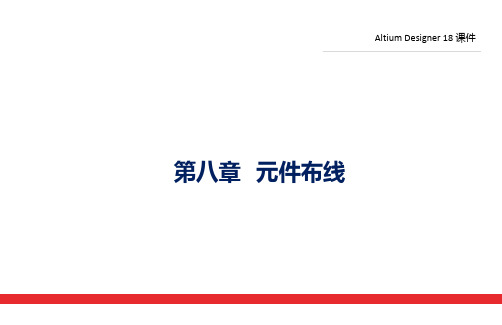
8.1布线的基本规则
PCB板尽量使用45°折线,而不用90°折线布线,以减小高频信号对外 的发射与耦合。
作为电路的输入及输出用的印制导线应尽量避免相邻平行,以免发 生回流,在这些导线之间最好加接地线。
当板面布线疏密差别大时,应以网状铜箔填充,网格大于8mil (0.2mm)。
贴片焊盘上不能有通孔,以免焊膏流失造成元件虚焊。 重要信号线不准从插座间穿过。 卧装电阻、电感(插件)、电解电容等元件的下方避免布过孔,以
Altium Designer软件中【Clearance】子规则规定了板上不同网络的走 线、焊盘和过孔等之间必须保持的距离。在单面板和双面板的设计中, 首选值为10-12mil;4层及以上的PCB首选值为7-8mil;最大安全间距一般 没有限制。
8.2布线前规则的设置
8.2.1 电气规则(Electrical)设置
图8-5【Modified Polygon】子规则设置窗口
8.2布线前规则的设置
8.2.2 布线规则(Routing)设置 执行【设计】→【规则】命令,打开【PCB规则及约束编辑器】对话
框,在该对话框左边的规则列表栏中,单击【Routing】前面的加号,可 以看到需要设置的电气子规则有8项。
这8项子规则分别是【Width】(布线宽度)子规则、【Routing Topology】(布线拓扑逻辑)子规则、【Routing Priority】(布线优先级) 子规则、【Routing Layerners】(布 线拐角)子规则、【Routing Via Style】(布线过孔)子规则、【Fanout Control】(扇出布线)子规则、【Differential Pairs Routing】(差分对布 线)子规则。
8.2布线前规则的设置
AltiumDesignerSimulation仿真实验报告
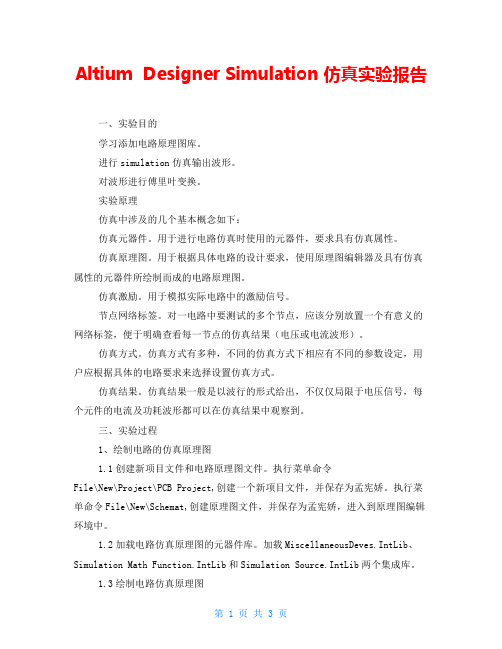
Altium Designer Simulation 仿真实验报告一、实验目的学习添加电路原理图库。
进行simulation仿真输出波形。
对波形进行傅里叶变换。
实验原理仿真中涉及的几个基本概念如下:仿真元器件。
用于进行电路仿真时使用的元器件,要求具有仿真属性。
仿真原理图。
用于根据具体电路的设计要求,使用原理图编辑器及具有仿真属性的元器件所绘制而成的电路原理图。
仿真激励。
用于模拟实际电路中的激励信号。
节点网络标签。
对一电路中要测试的多个节点,应该分别放置一个有意义的网络标签,便于明确查看每一节点的仿真结果(电压或电流波形)。
仿真方式。
仿真方式有多种,不同的仿真方式下相应有不同的参数设定,用户应根据具体的电路要求来选择设置仿真方式。
仿真结果。
仿真结果一般是以波行的形式给出,不仅仅局限于电压信号,每个元件的电流及功耗波形都可以在仿真结果中观察到。
三、实验过程1、绘制电路的仿真原理图1.1创建新项目文件和电路原理图文件。
执行菜单命令File\New\Project\PCB Project,创建一个新项目文件,并保存为孟宪娇。
执行菜单命令File\New\Schemat,创建原理图文件,并保存为孟宪娇,进入到原理图编辑环境中。
1.2加载电路仿真原理图的元器件库。
加载MiscellaneousDeves.IntLib、Simulation Math Function.IntLib和Simulation Source.IntLib两个集成库。
1.3绘制电路仿真原理图1.4添加仿真测试点。
在仿真原理图中添加了仿真测试点,COSOUT表示余弦输出,SINOUT表示正弦输出,INPUT表示输入,OUTPUT表示输出,分别为观测信号。
2、设置元器件的仿真参数2.1设置电阻元器件的仿真参数。
在电路仿真原理图中,双击某一电阻,弹出该电阻属性对话框,在对话框Models栏中,双击Simulation属性,弹出仿真属性对话框,在Value文本栏中输入电阻的阻值。
altium designer仿真设置

AD仿真的技巧AD系统自带的集成零件库:多种零件库,里面包含了最常用的R,C, L、变压器、常见晶体管、二极管、插接件的集成零件库,也可以在AD官网下载全球各个零件公司、芯片公司的集成零件库,集成零件库里面包含了零件的电原理图、零件的PCB封装、零件的仿真模型,因此称为集成零件库,在百度可以搜到每个半导体公司的集成零件库下载网址。
仿真时:第一步用集成零件库(含有仿真模型的零件)画电原理图。
第二步:在AD的原理图页面下,调出仿真工具栏:AD电路原理图模式-----点击AD屏幕顶部菜单:视图(查看)------工具栏-------mixed -sim。
第三步:利用仿真工具栏,给绘制好的电原理图输入端加仿真信号源,给电路加上供电的仿真电压源,在输入端加网络标号in、输出端加网络标号out,各个需要测试显示波形的地方加网络标号。
注意的是给电路加电源:在编辑普通电路原理图SCH时,所用的电源,与仿真时所用的仿真电源不一样,仿真电源应当从仿真工具栏里调用。
第四步:编辑电原理图中各个零件的仿真模型,一般情况下从AD系统自带的集成零件库libraries中调用的零件都含有合适的仿真模型,如果是自建的仿真模型或从别处复制来的仿真模型,此时仿真模型需要更换,或仿真模型的引脚和电原理图的引脚不一致,需要更换引脚。
操作方法:在AD电原理图页面------双击需要更改的零件--------单击下图中的simulation-------单击remove可以删除这个仿真模型------单击Add可以添加新的仿真模型-------单击Ddit:可以跳入选择仿真模型的种类和子种类页面。
双击上图中的simulation:------跳入下图中的仿真模型编辑页面:见下图--------单击:model kind标签可以更换仿真模型的种类-------单击parameters--------可以编辑仿真的电压、频率、初始电压、相位等等仿真条件--------单击port map标签------可以编辑仿真模型引脚与电原理图引脚两者的名称一致------原理图引脚的名称不可更改,仿真模型的引脚名称可以编辑更改,使两者名称完全对应在同一行。
Altium Designer的电路仿真功能
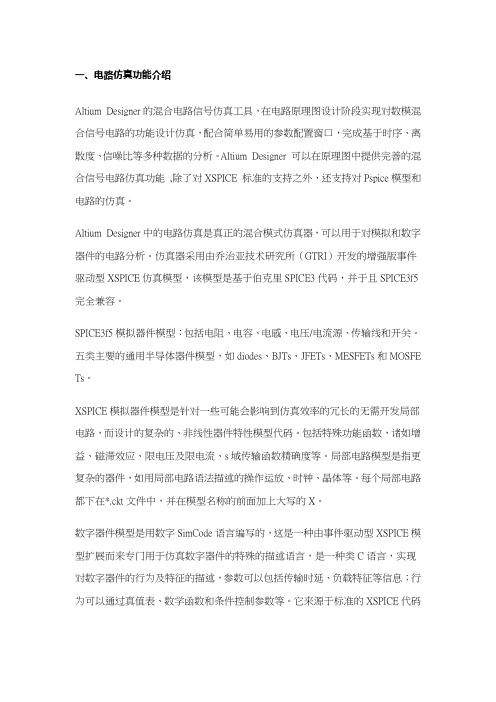
一、电路仿真功能介绍Altium Designer的混合电路信号仿真工具,在电路原理图设计阶段实现对数模混合信号电路的功能设计仿真,配合简单易用的参数配置窗口,完成基于时序、离散度、信噪比等多种数据的分析。
Altium Designer 可以在原理图中提供完善的混合信号电路仿真功能,除了对XSPICE 标准的支持之外,还支持对Pspice模型和电路的仿真。
Altium Designer中的电路仿真是真正的混合模式仿真器,可以用于对模拟和数字器件的电路分析。
仿真器采用由乔治亚技术研究所(GTRI)开发的增强版事件驱动型XSPICE仿真模型,该模型是基于伯克里SPICE3代码,并于且SPICE3f5完全兼容。
SPICE3f5模拟器件模型:包括电阻、电容、电感、电压/电流源、传输线和开关。
五类主要的通用半导体器件模型,如diodes、BJTs、JFETs、MESFETs和MOSFE Ts。
XSPICE模拟器件模型是针对一些可能会影响到仿真效率的冗长的无需开发局部电路,而设计的复杂的、非线性器件特性模型代码。
包括特殊功能函数,诸如增益、磁滞效应、限电压及限电流、s域传输函数精确度等。
局部电路模型是指更复杂的器件,如用局部电路语法描述的操作运放、时钟、晶体等。
每个局部电路都下在*.ckt文件中,并在模型名称的前面加上大写的X。
数字器件模型是用数字SimCode语言编写的,这是一种由事件驱动型XSPICE模型扩展而来专门用于仿真数字器件的特殊的描述语言,是一种类C语言,实现对数字器件的行为及特征的描述,参数可以包括传输时延、负载特征等信息;行为可以通过真值表、数学函数和条件控制参数等。
它来源于标准的XSPICE代码模型。
在SimCode中,仿真文件采用ASCII码字符并且保存成.TXT后缀的文件,编译后生成*.scb模型文件。
可以将多个数字器件模型写在同一个文件中。
Altium Designer 可实现如下功能:1、仿真电路建立及与仿真模型的连接AD 中由于采用了集成库技术,原理图符号中即包含了对应的仿真模型,因此原理图即可直接用来作为仿真电路,而99SE中的仿真电路则需要另行建立并单独加载各元器件的仿真模型。
- 1、下载文档前请自行甄别文档内容的完整性,平台不提供额外的编辑、内容补充、找答案等附加服务。
- 2、"仅部分预览"的文档,不可在线预览部分如存在完整性等问题,可反馈申请退款(可完整预览的文档不适用该条件!)。
- 3、如文档侵犯您的权益,请联系客服反馈,我们会尽快为您处理(人工客服工作时间:9:00-18:30)。
为电路元器件和信号源分配唯一的 标识符
V1参数设置界面
Copyright © 2009 Altium Limited
基于行为模型的增益控制实现
8.下面将设置EVALUE的参数,下面给出设置参数的步骤: (1)如图所示,按照前面的方法在仿真参数设置界面中,选择 Global Parameters Setup。按下面参数设置: Parmeter:GAIN。 Value:2。 (2)用鼠标双击EVALUE图标。
基于行为模型的调幅实现
建立新的行为模型AM工程
1.在Wum Designer
,打开AD13.0软件。 2.在AD主界面主菜单下选择New->Project->PCB Project,创建一个名字 为PCB_Project1.PrjPCB的新工程。 3.按照前面所介绍的添加原理图的方法,添加名字为Sheet1.SchDoc的原 理图文件。 构建AM行为模型
设置分析参数
Copyright © 2009 Altium Limited
基于行为模型的增益控制实现
3.Transient Analysis按默认参数设置。
4.其它按默认参数设置。
5.点击OK按钮,退出分析设置界面,运行仿真。 分析增益控制行为仿真结果 1.运行SPICE仿真后,弹出消息对话框,关闭该对话框界面。 2.自动打开PCB_Project1.sdf文件。在该文件下,有一个Transient
放置元器件和信号源
连接电路元器件和信号源
Copyright © 2009 Altium Limited
基于行为模型的增益控制实现
3.按照前面所介绍的为元件分配标识符的方法,为电路中的元件和信号源分
配唯一的标识符。图8.4给出分配完标识符后的原理图界面。 4.双击V1信号源图标,
打开其属性对话框界面。
修改完电路参数后的界面
10.保存设计文件,将其保存到gain_control_analysis目录下。
Copyright © 2009 Altium Limited
基于行为模型的增益控制实现
设置增益控制行为仿真参数 1.在AD主界面主菜单下选择Design->Simulate->Mixed Sim。 2.打开如图所示的Analyses Setup(分析设置)界面。按下面参数设置 :
Copyright © 2009 Altium Limited
模拟行为仿真概念
Spice的模拟行为提供设计者一个简单的方式,用于仿真一块尚未完成或是 极复杂的子电路。 设计者可以自行定义或使用Spice内已经建好的模拟行为元件,它运用描述 电路特性的方式,而不需要以真实电路来输入和仿真。因此,可以大大简 化仿真的时间及复杂度。
1)将Value修改为ABS(V(%1,%2)*GAIN。 2)选中Component Parameter复选框。
(5)点击OK按钮,退出EVALUE配置界面。
修改EXPR表达式设置界面
Copyright © 2009 Altium Limited
基于行为模型的增益控制实现
9.为了方便分析仿真结果,按图所示的电路,在输入和输出端分别分别放 置名字为IN和OUT的网络标号。
正如前面提到的那样,电子线路设计中最重要问题是,如何对其进行系统
级建模。 首先,通过对电子线路所建立的系统模型,从理论上进行分析可行性。然
后,才考虑如何进行具体的实现。
Copyright © 2009 Altium Limited
模拟行为仿真概念
需要说明的是,在实现基于行为模型的系统建模前,按照前面的方法。将 如图所示的下面的库,添加到库管理器中:
仿真数学功能 仿真Psipce功能 仿真源 仿真特殊功能
预先安装仿真库文件
仿真传输线
Copyright © 2009 Altium Limited
基于行为模型的增益控制实现
建立新的行为模型增益控制工程 1.在Windows7操作系统主界面的左下角下,选择开始—>Altium Designer ,打开AD13.0软件。 2.在AD主界面主菜单下选择New->Project->PCB Project,创建一个名字 为PCB_Project1.PrjPCB的新工程。 3.按照前面所介绍的添加原理图的方法,添加名字为Sheet1.SchDoc的原 理图文件。 构建增益控制行为模型
Analysis标签。点击该标签。
3.在该界面,添加IN和OUT波形。给出了行为级增益控制的仿真结果。 4.保存所有的工程文件,将其保存到gain_control_analysis(读者根据
情况保存到其它目录下)目录下,退出设计工程。
图行为级增益控制的仿真结果
Copyright © 2009 Altium Limited
学习内容与目标
8.1 模拟行为仿真概念
8.2 基于行为模型的增益控制实现
8.3 基于行为模型的调幅实现
8.4基于行为模型的滤波器实现
8.5 基于行为模型的压控振荡器实现
Copyright © 2009 Altium Limited
1
学习内容与目标
通过学习本章内容,读者更好地理解基于系统模拟行为模型所实现的“系统 级”电子线路前端设计的SPICE验证。 通过SPICE的模拟行为仿真,更好的从系统级的角度把握设计的原理,而不 是仅仅局限在某个具体的设计实现细节问题上。
Copyright © 2009 Altium Limited
基于行为模型的增益控制实现
1.从Miscellaneous Devices.IntLib库中找到下列元件。并将其按照下 图所示的位置进行放置。 2.点击AD主界面下的工具栏内 的连线按钮,将这些元器件和信号
源按照图8.3所示的方式进行连接。
全局参数设置界面
(3)打开如图所示的属性设置对话框界面,在该界面的下方点击Edit…按钮
。
Copyright © 2009 Altium Limited
EVALUE参数设置界面
基于行为模型的增益控制实现
(4)在下图所示的配置Sim Model模型中,选择Parameters标签,在EXPR一
行按下面设置参数:
